一、加磁盘扩容

1. df-h 查看占用情况
2. lsblk 查看你磁盘信息和使用情况,和挂载信息

3. fdisk-l 显示磁盘信息
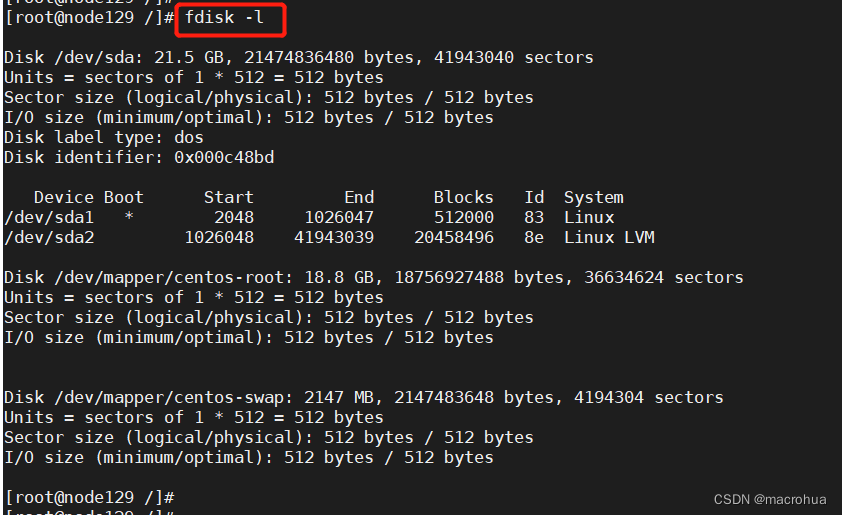
虚拟机加磁盘+20G
4. lvdisplay 查看逻辑卷基本信息

5. vgdisplay 查看卷组基本信息

6. pvdisplay 查看物理卷基本信息
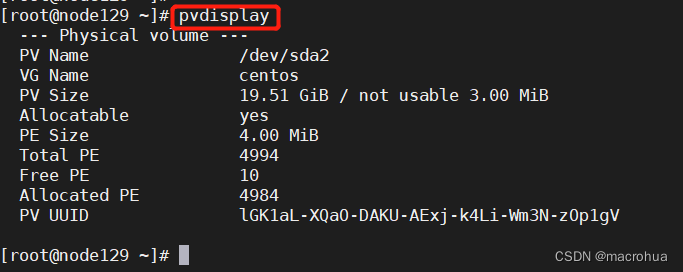
开始LVM扩容:
7.
fdisk-lfdisk-l|grep'/dev'
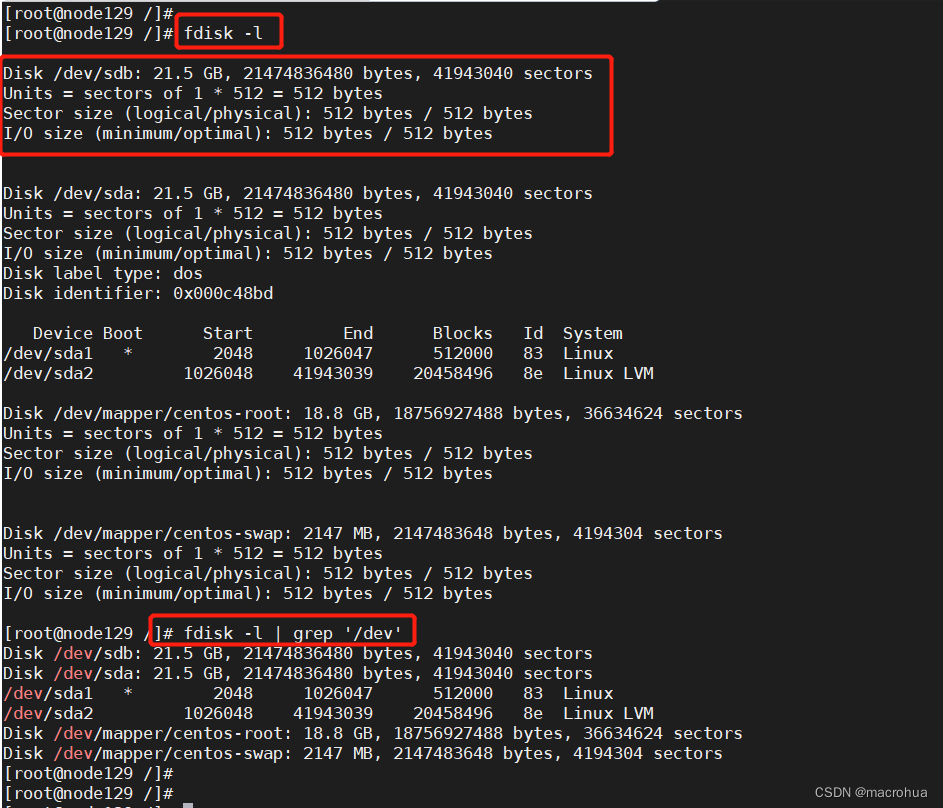
8.
fdisk /dev/sdb 创建sdb分区
mkfs-t ext4 /dev/sdb1 格式化
pvcreate /dev/sdb1 创建pv物理卷
pvscan 查看卷组
vgdisplay 查看vg
vgextend ubuntu-vg /dev/sdb1 扩容vg
pvscan 查看卷组
lvdisplay 查看lv
lvextend -L +10G /dev/ubuntu-vg/ubuntu-lv 扩容lv
## lvextend -L +100%FREE /dev/ubuntu-vg/ubuntu-lv
resize2fs /dev/ubuntu-vg/ubuntu-lv 刷新分区
#如果是centos7的话,最后一步刷新空间会报错,正确命令 xfs_growfs -p -F /dev/cl_192/root
lvdisplay 验证是否成功
df-h
------------------------------------------------------------分割线--------------------------------------------------------------
exp:所有步骤命令如下
df-h
lsblk
fdisk-lfdisk-l|grep'/dev'
lvdisplay
vgdisplay
创建sdb分区 fdisk /dev/sdb
格式化 mkfs-t ext4 /dev/sdb1
创建pv物理 pvcreate /dev/sdb1
查看卷组:pvscan
查看vg vgdisplay
扩容vg vgextend centos /dev/sdb1
查看卷组:pvscan
查看lv lvdisplay
扩容lv lvextend -L +10G /dev/centos/root
## lvextend -l +100%FREE /dev/centos/root
刷新分区 resize2fs /dev/centos/root
##如果是centos7的话,最后一步刷新空间会报错,正确命令:xfs_growfs -p -F /dev/centos/root
验证是否成功 lvdisplay
df-h
二、对虚拟机原有磁盘扩容
对虚拟机原有磁盘扩容,扩容不会导致数据丢失
1、先关闭虚拟机、手动去虚拟机的硬盘扩容
2、lsblk,df -h查看磁盘容量
3、fdisk /dev/sda命令扩展
输入P查看分区的start和end的值
需要先删除要扩容的分区
输入d 选择要删除的分区号
在创建新的分区:
输入n创建新分区
输入要创建的分区号
然后回车默认起始跟结束
输入w保存分区
输入命令:保存并刷新分区
partprobe /dev/sda
版权归原作者 macrohua 所有, 如有侵权,请联系我们删除。